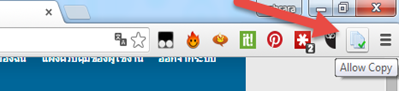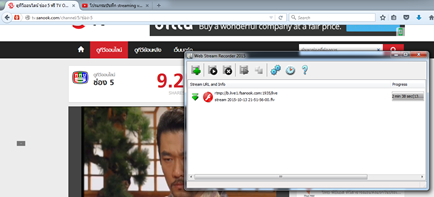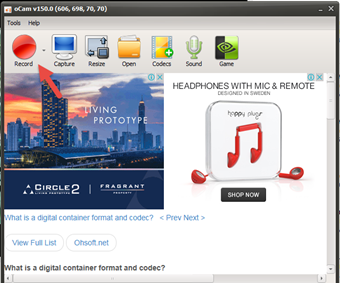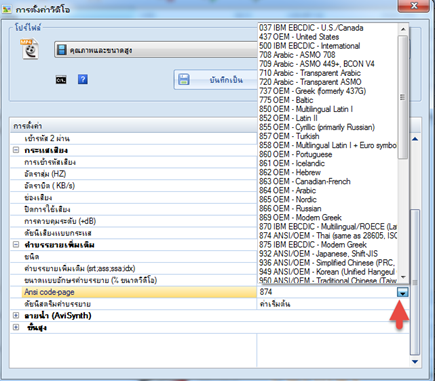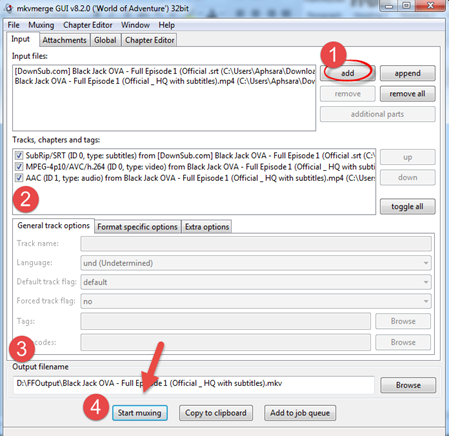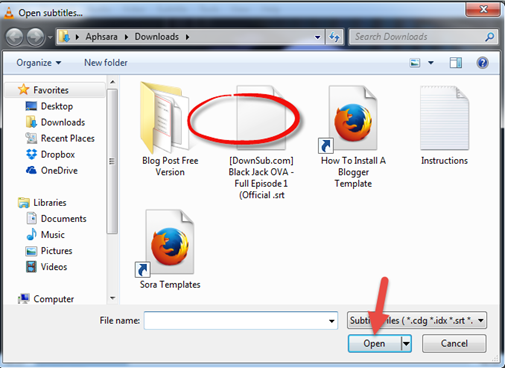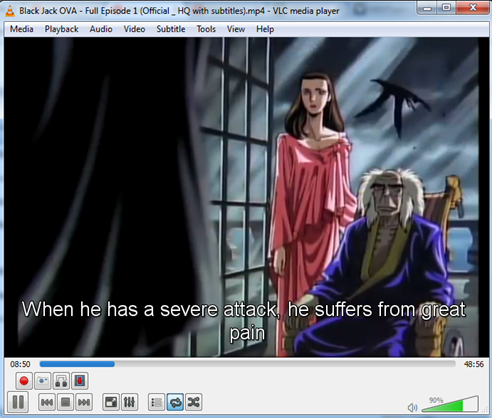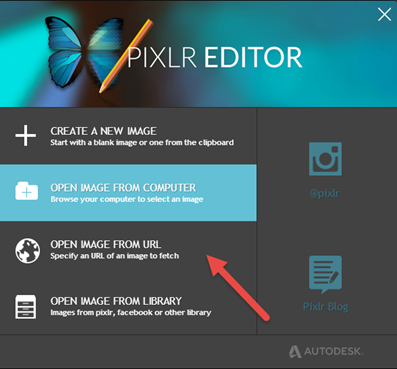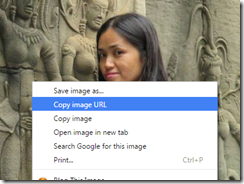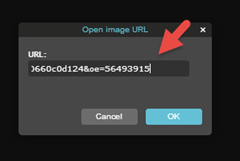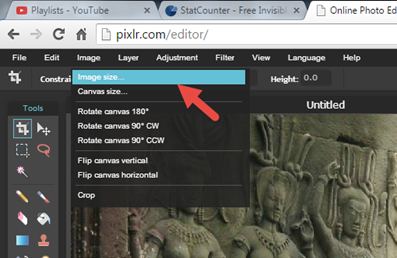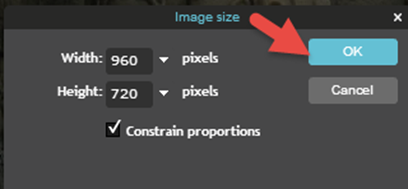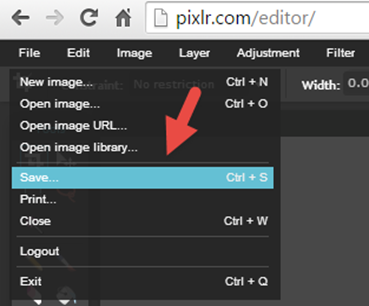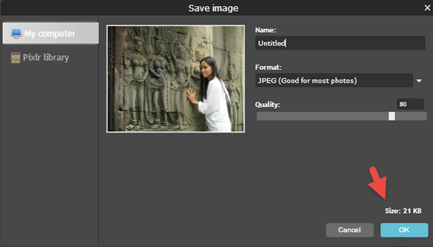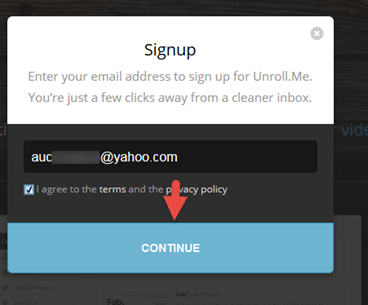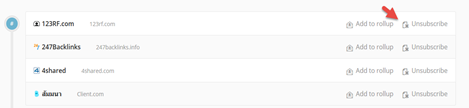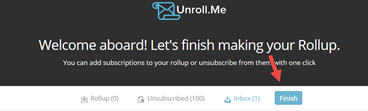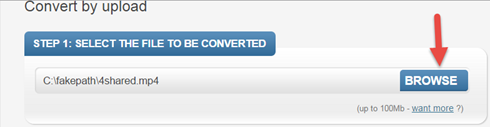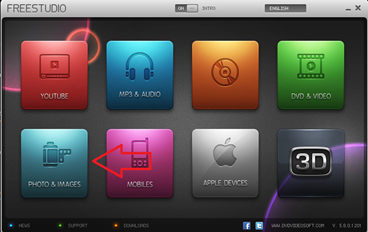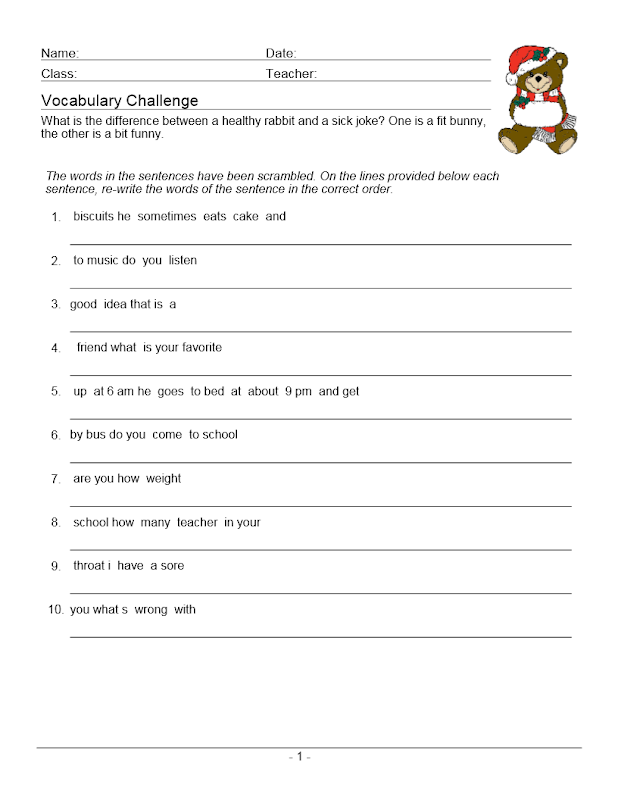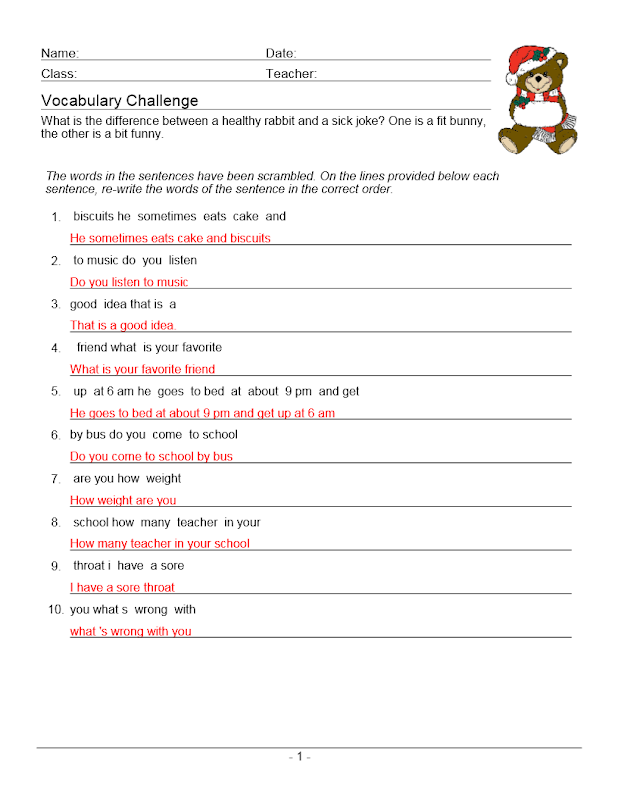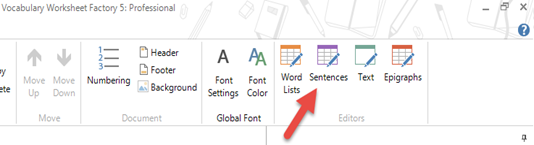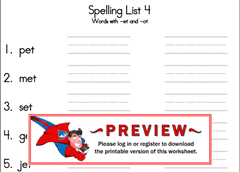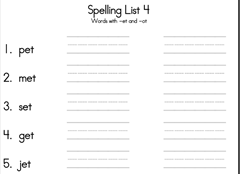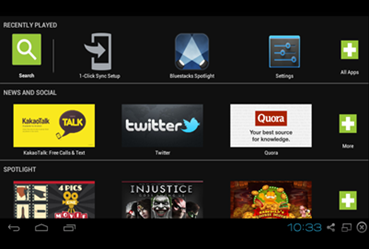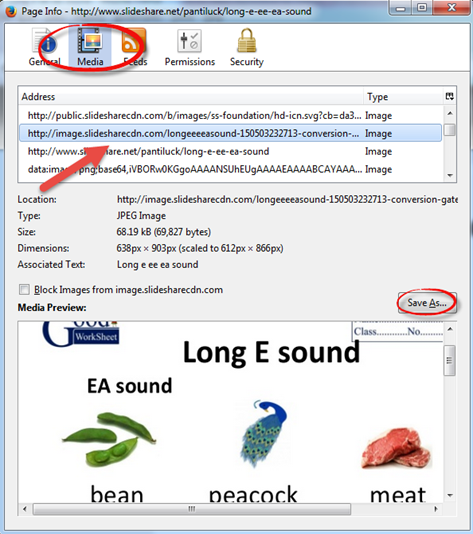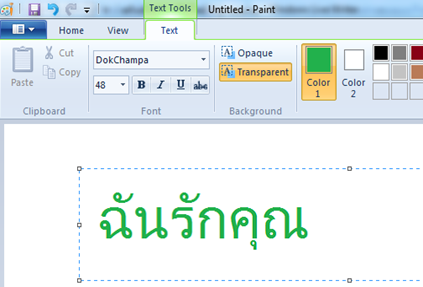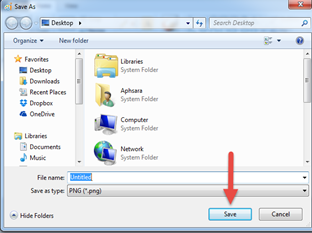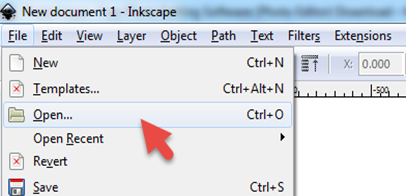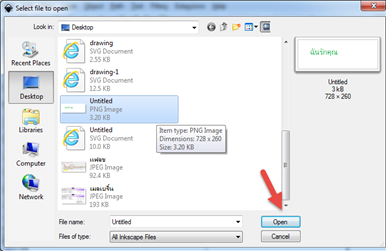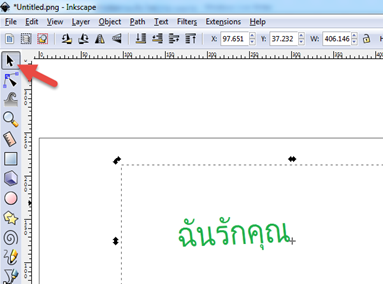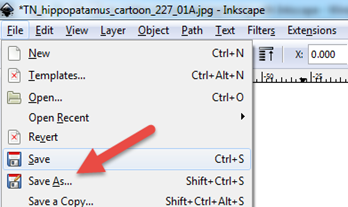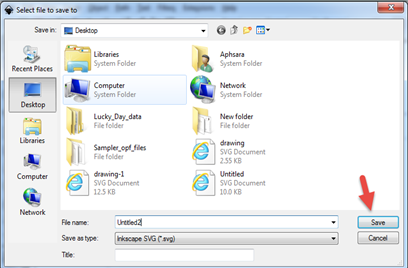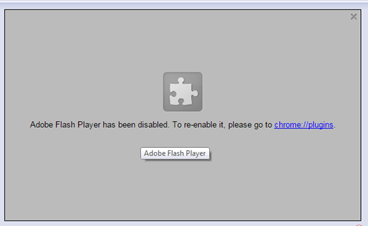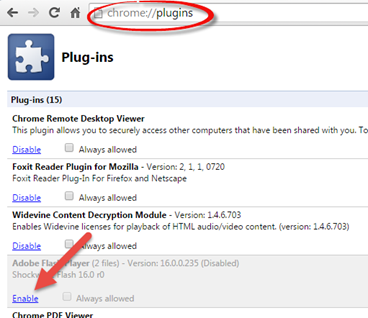โปรแกรม Sparkol VideoScribe ใช้ในการนำเสนอไม่ว่าจะเป็นงานธุรกิจหรือนำมาใช้นำเสนอความรู้ในการศึกษา ข้อความหรือรูปภาพที่ใช้ ต้องใช้เป็นไฟล์เวกเตอร์ วันนี้นำวิธีการแปลงข้อความที่เป็นภาษาไทย เป็นไฟล์เวกเตอร์ เพื่อนำใช้งานกับ Sparkol VideoScribe โดยใช้ฟรีแวร์ที่มีชื่อว่า Inkscape มีวิธีการง่ายๆ ดังนี้
1. เปิดโปรแกรม Paint ขึ้นมา คลิ๊กที่ไอคอน text  แล้วพิมพ์ข้อความที่ต้องการทำให้เป็นไฟล์ vector นามสกุล svg
แล้วพิมพ์ข้อความที่ต้องการทำให้เป็นไฟล์ vector นามสกุล svg
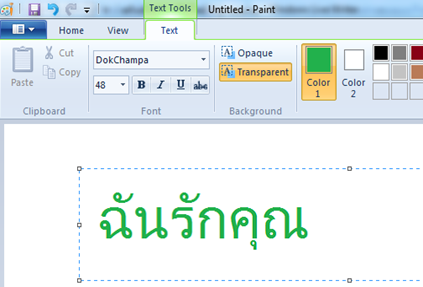
2ปรับแต่ง ขนาด ฟอนท์ สีสันให้สวยงามตามต้องการ

3. ต่อจากนั้นบันทึกข้อความ ที่สร้างขึ้น ไปที่เมนู save as
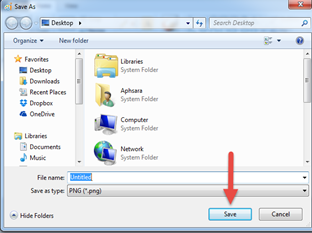
3.บันทึกไฟล์ในโฟลเดอร์ ในรูปแบบ นามสกุล png โดยตั้งชื่อไฟล์ และ กด save
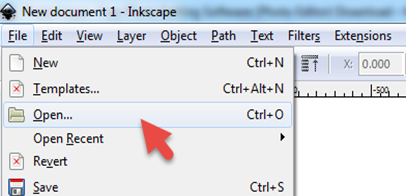
4. ต่อจากนั้นเปิดโปรแกรม Inkscape ขึ้นมา เลือก Open เลือกหาไฟล์ ข้อความนามสกุล png ที่เราบันทึกจากโปรแกรม paint ขึ้นมา
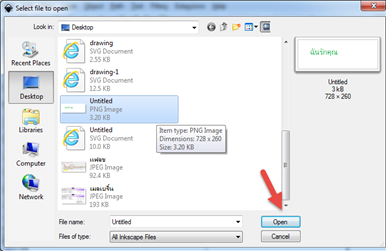
5.เลือกไฟล์ png แล้วคลิ๊ก Open

6. เลือก import เป็นแบบ Link แล้วกด Ok
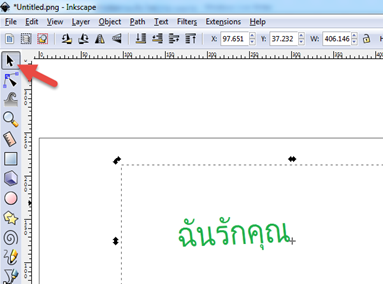
7. ไปที่เมนูเลือกเครื่องมือ แล้วมาจับที่ข้อความ กระเกิดกรอบเล็ก ๆ สีดำ ๆ รอบข้อความดังภาพ

8.ต่อจากนันไปที่เมนู Trace Bitmap

9.ที่เมนู Multiple scans creates a group of paths ติ๊กเอา เครื่องหมายถูกที่หน้า smooth ออก แล้วเลือก colors เพื่อให้ข้อความแสดงสีด้วย ต่อจากนันคลิ๊ก update จะเป็นตัวอย่างของไฟล์ svg ของเรา ตอ่จากนั้นคิล๊ก ok แล้วคลิ๊กที่เครื่องหมายกากบาทสีแดงด้านบนหน้าต่าง เพื่อทำการปิดหน้าต่างนี้ไปได้เลย
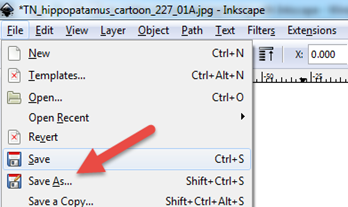
10 ขั้นตอนสุดท้าย ก็คือการบันทึกไฟล์ svg เพียงไปที่เมนู File > save as
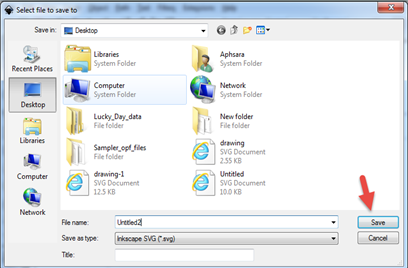
เลือกโฟลเดอร์ที่ต้องการจัดเก็บ ตั้งชื่อไฟล์ svg แล้ว คลิ๊ก save เป็นอันสิ้นสุดขั้นตอนการสร้างไฟล์ข้อความ เป็นไฟล์ข้อความแบบ เวกเตอร์ svg เรียบร้อยแล้วค่ะ